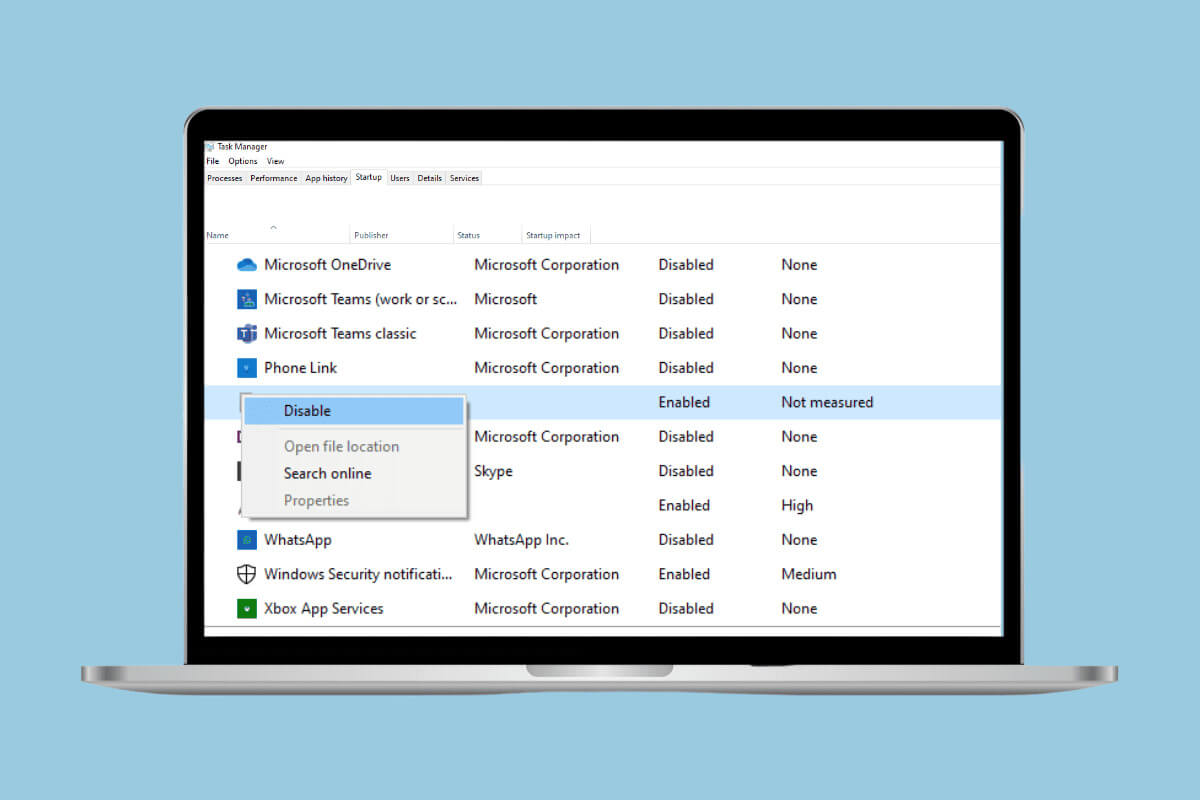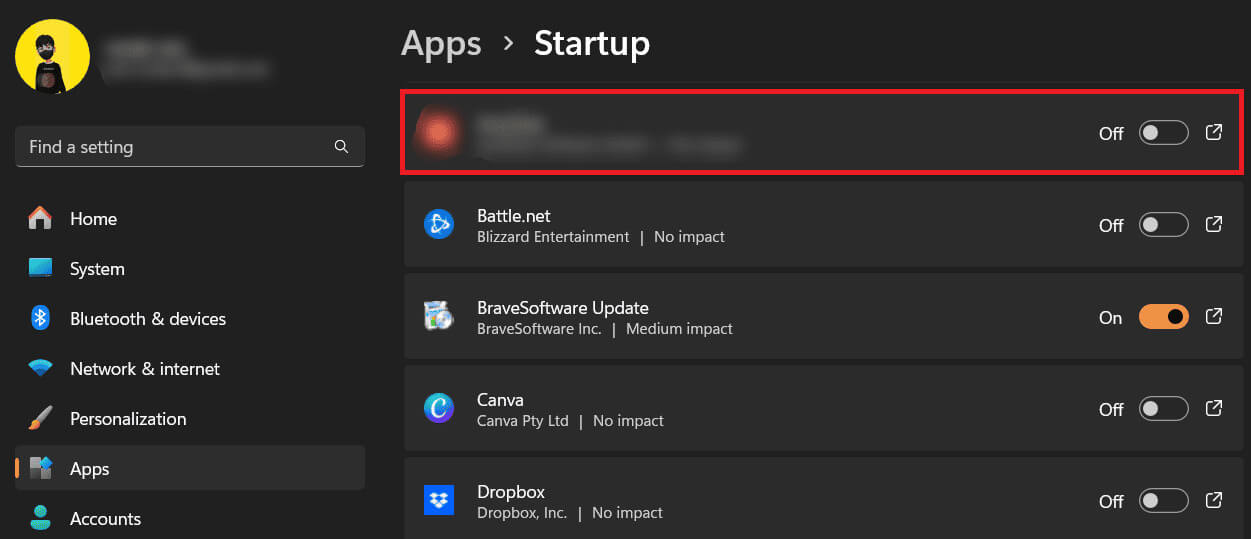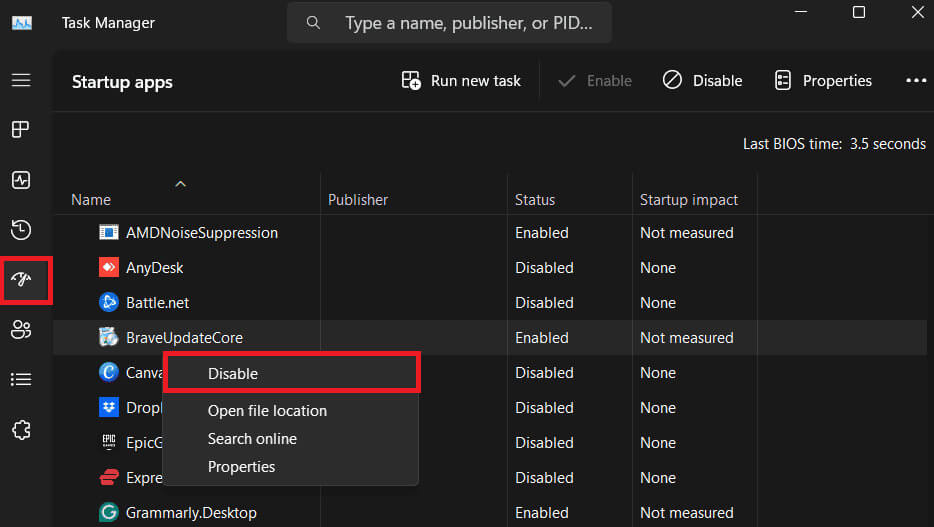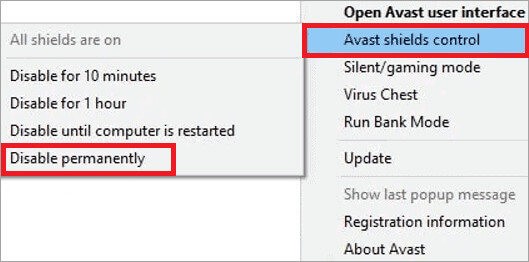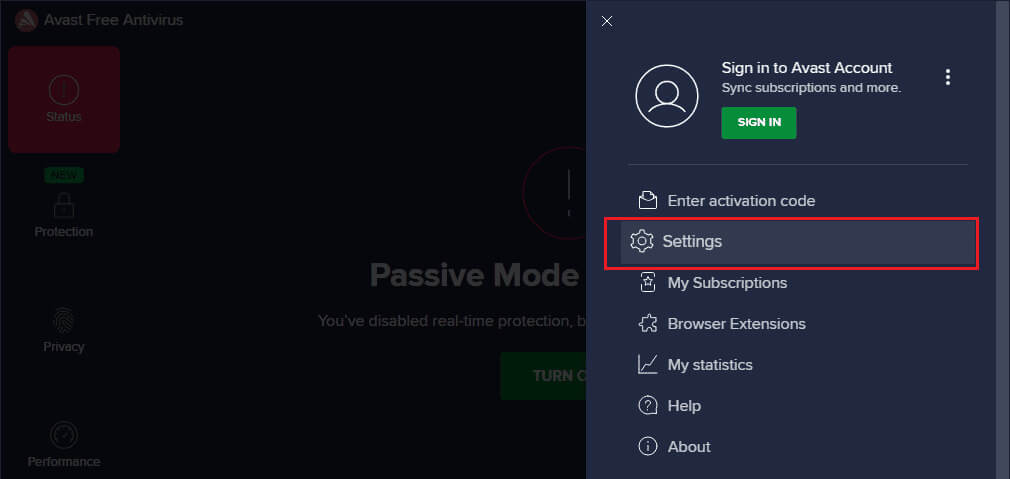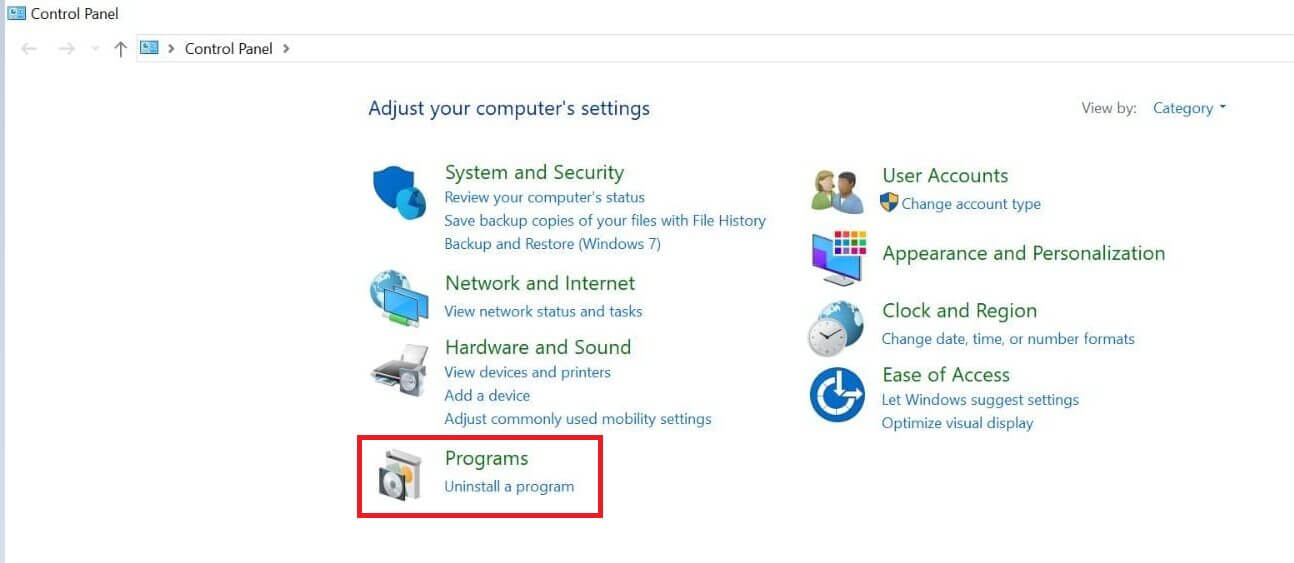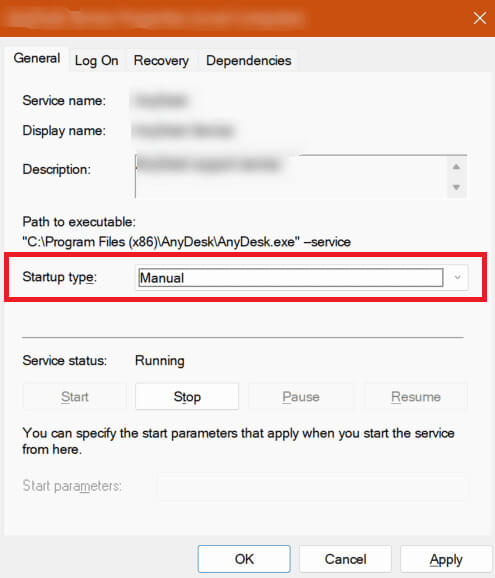So verhindern Sie, dass Avast beim Start auf einem Windows-Computer ausgeführt wird
Kürzlich schlug die FTC ein Verbot vor und verhängte eine Geldstrafe gegen Avast wegen des Verkaufs von Webbrowserdaten an Verbraucher zu Werbezwecken, obwohl das Unternehmen behauptete, kein Online-Tracking zu betreiben. Nehmen wir an, Sie haben Bedenken hinsichtlich Ihrer Privatsphäre, aber Sie haben sich immer darauf verlassen, dass Avast Ihr System vor Viren und Malware schützt. In diesem Fall kann der automatische Start beim Einschalten Ihres Computers unnötig und aufdringlich erscheinen. Deshalb zeigen wir Ihnen in der heutigen Anleitung, wie Sie verhindern können, dass Avast beim Start ausgeführt wird. Lasst uns beginnen.
So deaktivieren Sie den Avast- oder Avast Secure-Browser beim Start
Startanwendungen werden automatisch ausgeführt, wenn Ihr Computer startet. Sei es Antivirensoftware, Cloud-Speicherdienste oder andere Dienstprogramme. Obwohl dies für den schnellen Zugriff auf häufig verwendete Anwendungen praktisch sein kann, kann es die Startzeit Ihres Computers verlangsamen und Systemressourcen unnötig verbrauchen.
Hier erfahren Sie, was Sie tun können, um zu verhindern, dass Avast beim Start geöffnet wird.
Erste Methode: über die Einstellungen
Eine der einfachsten Möglichkeiten, den Start von Avast beim Einschalten Ihres Computers zu verhindern, sind die Einstellungen.
1. Öffnen Einstellungen, Und gehen Sie auf die Registerkarte Bewerbungen, Anschließend Startup.
2. Schalten Sie den Schalter zum Programmieren aus Avast Antivirus.
Die zweite Methode: über den Task-Manager
Sie können den Task-Manager verwenden, um zu verhindern, dass Avast beim Start geöffnet wird. Folge den Schritten:
1. Drücken Sie Ctrl + Shift + Esc Öffnen Taskmanager.
2. Gehen Sie zur Registerkarte Anwendungen Starten Sie, klicken Sie mit der rechten Maustaste auf Avast und wählen Sie dann aus deaktivieren Zur Bestätigung.
Hinweis: 5 Möglichkeiten, Avast Antivirus unter Windows 10 vollständig zu deinstallieren
So deaktivieren Sie Avast dauerhaft auf einem Windows-PC
Wenn Avast nicht mehr auf Ihrem Windows-Computer ausgeführt wird, können Sie es wie folgt deaktivieren:
Methode 1: Deaktivieren Sie alle Systemschutzschilde
Sie können die Avast Shields-Steuerung vollständig deaktivieren. Folge den Schritten:
1. Erweitern Sie in der Taskleiste Symbolleiste, und klicken Sie dann mit der rechten Maustaste auf das Avast-Symbol.
2. Klicken Sie auf Avast Shields Control und wählen Sie aus Dauerhaft deaktiviert aus dem Kontextmenü.
3. Klicken Sie auf OK.
Methode 2: Konfigurieren Sie Avast Core Shields
Befolgen Sie die folgenden Schritte:
1. Öffnen Avast auf Ihrem System.
2. Klicken Sie auf Die Liste In der oberen rechten Ecke, gefolgt von Einstellungen.
3. Gehen Sie zur Registerkarte "Schutz" auf der linken Seite und klicken Sie Kernschilde Deaktivieren Sie im rechten Bereich den Core Shields-Schalter.
4. Wählen Sie Dauer die Sie deaktivieren möchten. Wir empfehlen Ihnen, sich zu entscheiden Pausieren Sie auf unbestimmte Zeit Wenn Sie Avast dauerhaft deaktivieren möchten.
5. Klicken Sie auf „OK“, „Aus“ Zur Bestätigung.
Hinweis: So entfernen Sie Avast von Windows 10
Methode 3: Deaktivieren Sie das HTTPS-Scannen
Befolgen Sie die unten aufgeführten Schritte, um Avast auf Ihrem System zu deaktivieren, indem Sie das HTTPS-Scannen deaktivieren:
1. Öffnen Avast, und gehe zu Menü > Einstellungen > Sicherheit > Core Shields.
2. Klicken Sie auf Konfigurieren Sie die Schildeinstellungen, und gehen Sie zur Registerkarte Web Shieldund deaktivieren Sie die Option „Aktivieren“. HTTPS-Scanning.
Methode 4: Konfigurieren Sie die Avast-Fehlerbehebungseinstellungen
Diese Methode verzögert Avast nur für einige Zeit, stört jedoch nicht den Start:
1. Öffnen Avast, Und klicken Sie Menü > Einstellungen > Fehlerbehebung.
2. Aktivieren Sie das Kontrollkästchen fürAvast-Startverzögerung.
3. Schließen Sie es nun und starten Sie neu Schalte den Computer ein Ihre.
Fünfte Methode: Durch Fehlkonfiguration des Systems
Befolgen Sie die unten aufgeführten Schritte, um Avast beim Start aufgrund einer Fehlkonfiguration des Systems zu deaktivieren:
1. Öffnen Sie das Dialogfeld "Beschäftigung" Durch Drücken der Tasten Windows-+ R.
2. Schreiben msconfig Drücken Sie dann die .-Taste Enter.
3. Gehen Sie zur Registerkarte "Start-up", deaktivieren Sie das Kontrollkästchen für Avast Antivirus und klicken Sie dann auf "Anwendung", gefolgt von "OK".
So verhindern Sie, dass der Avast-Browser beim Start geöffnet wird
Wenn Sie nicht möchten, dass Avast Secure Browser beim Einschalten Ihres Computers geöffnet wird, können Sie Folgendes tun:
Erste Methode: Ändern Sie die Avast-Browsereinstellungen
Befolgen Sie die unten aufgeführten Schritte, um die Browsereinstellungen zu ändern:
1. Öffnen Avast-Browser, und tippen Sie auf Die drei Punkte Wählen Sie in der oberen rechten Ecke aus die Einstellungen aus dem Kontextmenü.
2. Klicken Sie auf "Start-up" Schalten Sie im linken Bereich den Kippschalter aus, um den Avast-Browser beim Systemstart automatisch zu starten.
Die zweite Methode: über das Bedienfeld
Hier sind die Schritte zum Deaktivieren von Avast beim Start in der Systemsteuerung:
1. Öffnen Steuerplatine auf Ihrem Computer und klicken Sie auf Software.
2. Wählen Sie im nächsten Fenster Avast Antivirus aus und klicken Sie dann auf "Ein Wechsel".
3. Windows wird nun geöffnet Konfigurieren Sie Avast Antivirus. Deaktivieren Sie die Browseroption.
4. Starten Sie Ihren Computer neu, um sich zu bewerben Einstellungen.
Methode 3: Ändern Sie die Avast-Dienstkonfiguration
Befolgen Sie die unten aufgeführten Schritte, um die Avast-Dienstkonfiguration zu ändern:
1. Drücken Sie die Tasten Windows-+ R Um das Dialogfeld zu öffnen "Anstellung", Und tippe dienste.msc, Drücken Sie dann die .-Taste Enter.
2. Klicken Sie mit der rechten Maustaste auf Avast und wählen Sie ئصائص Aus dem Kontextmenü
3. Stellen Sie den Starttyp auf „Manuell“ ein und klicken Sie dann auf "Anwendung", Dann "OK".
Methode 4: Verwenden Sie Microsoft Autostart
Befolgen Sie die unten aufgeführten Schritte, um zu verhindern, dass der Avast-Browser beim Start mithilfe von Autostart geöffnet wird:
1. Herunterladen Autoruns auf Ihrem System, dann extrahieren komprimierte Datei.
2. Klicken Sie nach dem Extrahieren mit der rechten Maustaste auf die Datei (Autoruns.exe oder Autoruns64.exe) Und wähle Als Administrator ausführen.
3. Gehen Sie zur Registerkarte Login Und deaktivieren Sie Avast Secure Browser.
Warum kann ich Avast beim Start nicht deaktivieren?
Zu den Gründen, warum Sie das Öffnen von Avast beim Start möglicherweise nicht verhindern können, gehören:
- Der Browser: Wenn Avast Browser als Ihr Standardbrowser festgelegt ist, wird er beim Start automatisch gestartet.
- Starten Sie den Avast-Browser: Avast kann so eingerichtet sein, dass es direkt beim Start ausgeführt wird.
- Fehler in der Bewerbung: Manchmal kann es zu Fehlern kommen, aufgrund derer es nicht deaktiviert wird.
Wir hoffen, dass Ihnen unser Leitfaden dabei geholfen hat, Avast beim Start zu deaktivieren.
Wenn Sie Fragen oder Vorschläge an uns haben, teilen Sie uns dies im Kommentarbereich mit und folgen Sie Ahla Home News, um weitere nützliche Blogs zu erhalten.